Когда вы загрузили песни в ВК, создали нужные плейлисты, можно переходить к прослушиванию.
Но музыка может надоесть. И возникнет желание удалить ее. Песни конечно можно удалять по одной, но это достаточно долгий процесс. Как его можно автоматизировать?
Процесс удаления песни в ВК
Давайте начнем с базовых вопросов. Попробуем убрать одну аудиозапись.
Заходим в ВК, и переходим в раздел "Музыка". Здесь представлена вся наша коллекция. Наводим курсор на нужную песню - появляется меню. В нем нажимаем значок в виде крестика (удалить).
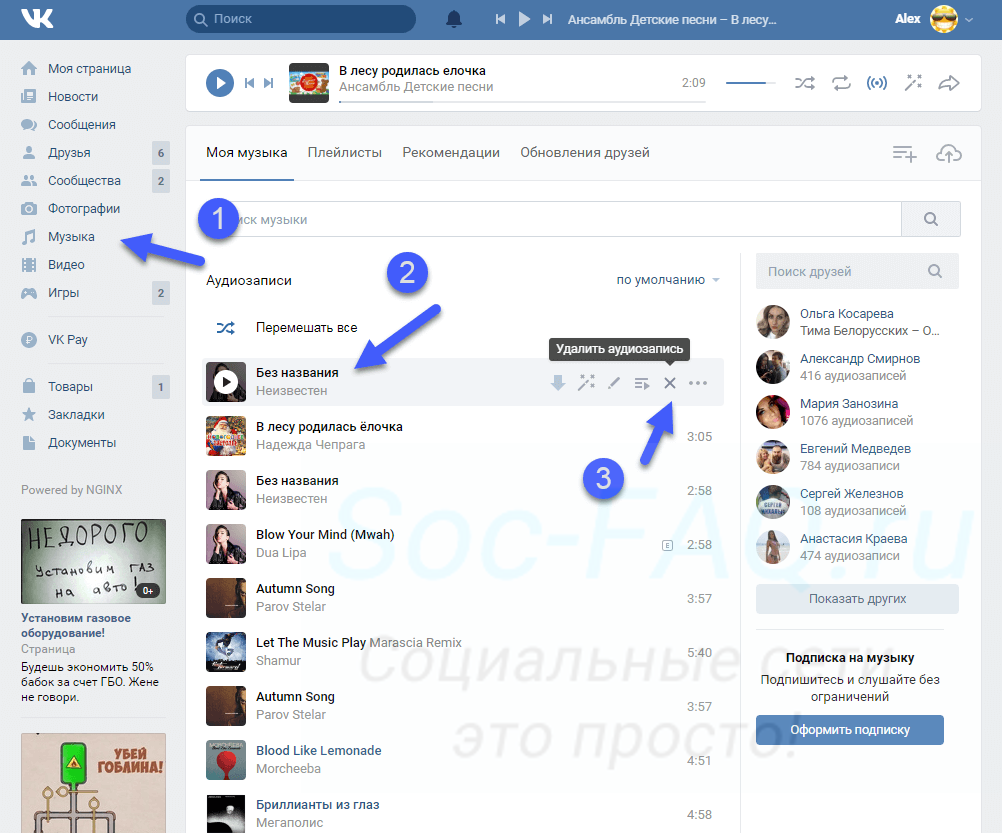
Теперь трек будет подсвечен серым цветом. Пока Вы находитесь на этой странице, его можно восстановить. Для этого снова наводим курсор и нажимаем "Восстановить".
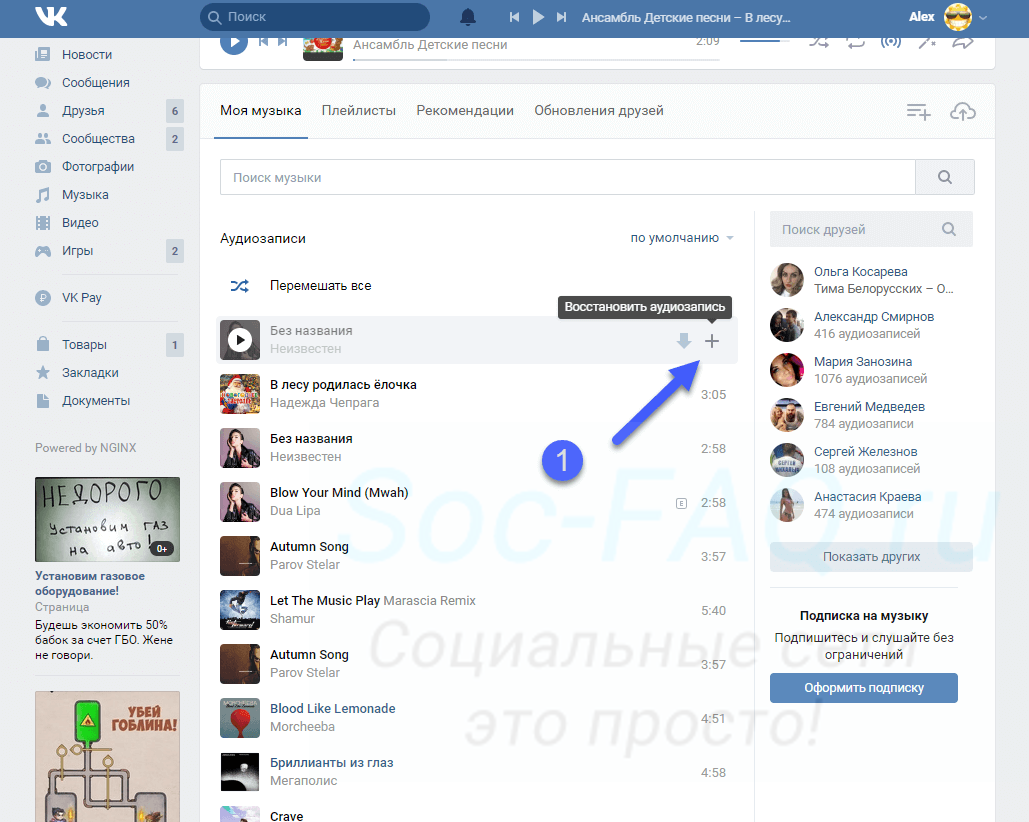
Как только Вы обновите страницу, или уйдете с нее, запись будет удалена окончательно.
Как удалить сразу все аудиозаписи Вконтакте?
Как видно из примера выше, можно вручную убирать каждую песню. Но если их очень много, этот процесс займет слишком много времени.
И это можно сделать. Нам понадобится браузер Google Chrome и специальный код. Он представлен ниже.
var filter = ["lol-test"];
//scroll down at max
function scrollDown(callback){
let scroll = document.body.scrollHeight;
let lastScroll = scroll;
window.scrollTo(0,document.body.scrollHeight);
requestAnimationFrame(function(){
scroll = document.body.scrollHeight;
if(scroll != lastScroll)
scrollDown(callback);
else callback();
});
}
scrollDown(function(){
var list = document.querySelectorAll(".audio_row");
console.log(`Total songs: ${list.length}`);
function del(obj) {
console.log(`delete ${obj.title}`);
ajax.post("al_audio.php", {
act: "delete_audio",
oid: obj.ownerId,
aid: obj.id,
hash: obj.deleteHash,
restore: 1
});
}
list.forEach(function(el) {
let obj = AudioUtils.asObject(AudioUtils.getAudioFromEl(el));
for (let i in filter)
if (obj.title.includes(filter[i])) {
console.log(`keep ${obj.title}`);
return;
}
del(obj);
});
}); Вам следует скопировать этот код.
Теперь откройте Chrome, войдите на свою страницу, перейдите в раздел "Музыка".
Необходимо открыть инструменты разработчика. Это можно сделать, использовав сочетания клавиш Ctrl + Shitf + i. Если все было сделано верно, в нижней части экрана появится новая форма. Здесь перейдите на вкладку "Console".
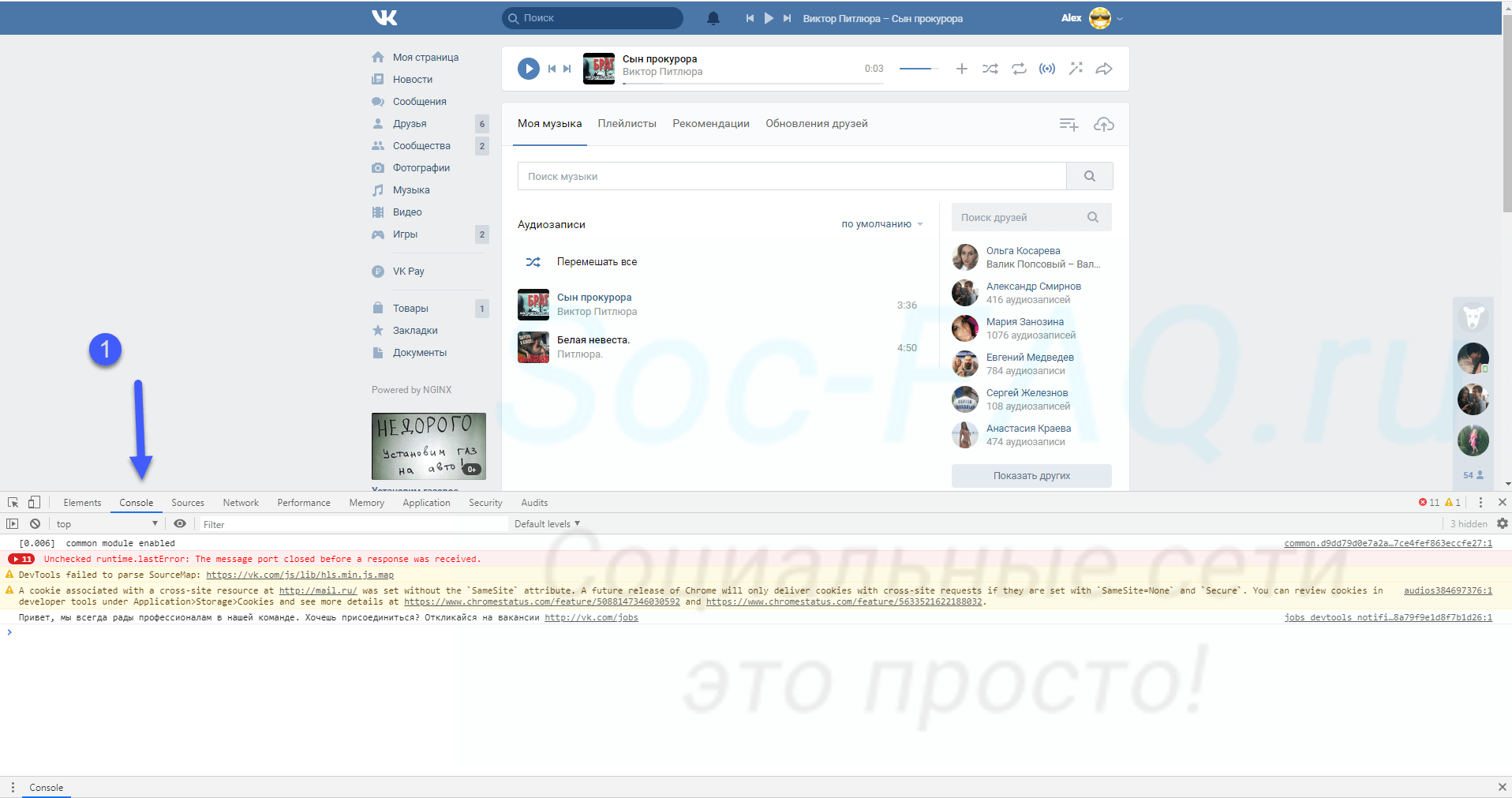
Теперь просто поставьте курсор мыши в последнюю строку, и вставьте туда наш код. Затем нажимаем Enter.
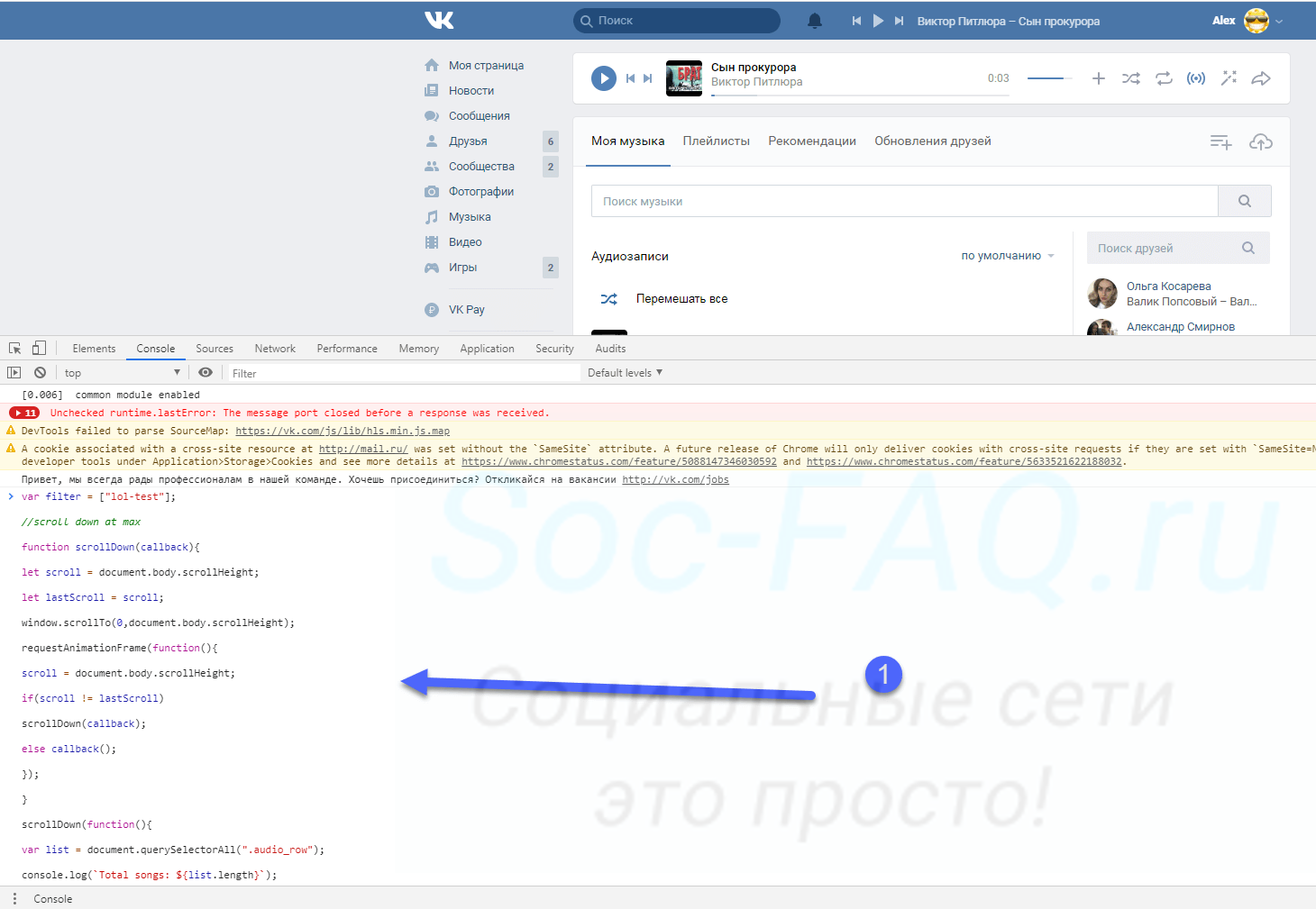
Если Вы все сделали верно, обновите страницу. Все ваши песни были удалены, и этот раздел теперь пустой.
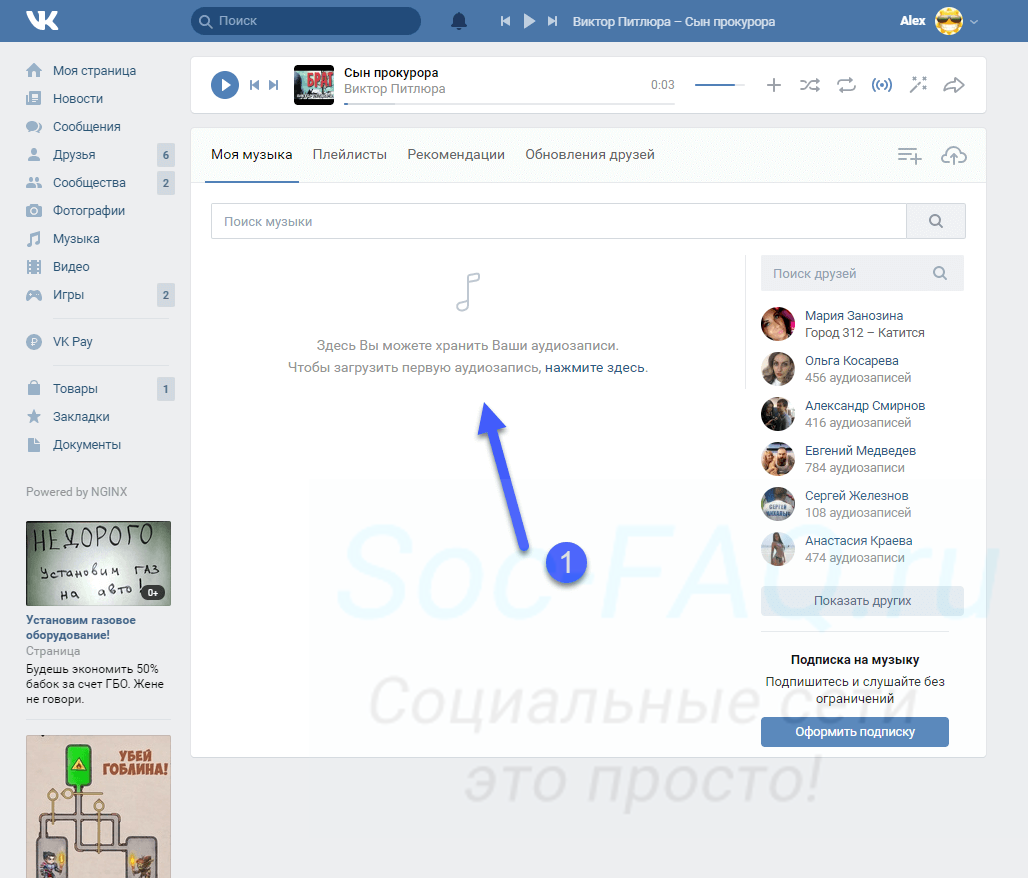
У Вас могут возникнуть сложности с этим процессом. Поэтому он дополнительно показан на видео подсказке ниже.
Если возникнут вопросы, пишите в комментариях!





